विंडोज मीडिया प्लेयर अभी भी लाखों विंडोज 10 उपयोगकर्ताओं द्वारा उपयोग किया जाता है। इस मीडिया प्लेयर की सादगी और विशिष्टता की अभी तक बराबरी नहीं की जा सकती, यहां तक कि 2020 में भी। लेकिन कभी-कभी का उपयोग करते समय मीडिया प्लेयर आपके कंप्यूटर पर, आपको इस अज्ञात त्रुटि कोड '0xc00d5212' का सामना करना पड़ सकता है। यह समस्या वास्तव में कोडेक्स के एक सेट की अनुपस्थिति के कारण होती है। आगे चिंता की कोई बात नहीं है। बस निर्देशों के इस सेट का पालन करें और समस्या कुछ ही समय में हल हो जाएगी।
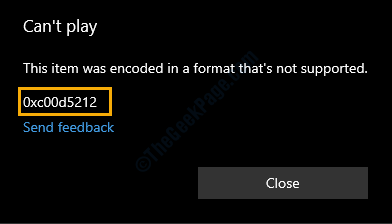
फिक्स 1 - मूवी और टीवी के लिए HEVC एक्सटेंशन खरीदें
HEVC वीडियो एक्सटेंशन मानक मूवी और टीवी के साथ स्वतंत्र रूप से उपलब्ध नहीं हैं। आपको इसे $0.99 में खरीदना होगा माइक्रोसॉफ्ट स्टोर वेबसाइट।
1. बस इस पर क्लिक करें एचवीईसी वीडियो एक्सटेंशन संपर्क।
2. उसके बाद, "पर क्लिक करेंखरीद“.
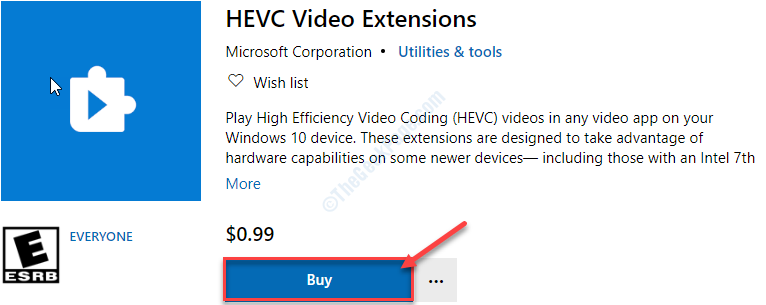
3. भुगतान पूरा करने के बाद, “पर क्लिक करेंइंस्टॉल“.

4. एक बार कोडेक स्थापित हो जाने के बाद, उस समस्याग्रस्त फ़ाइल को चलाने का प्रयास करें।
इससे आपकी समस्या का समाधान हो जाना चाहिए।
फिक्स 2 - किसी अन्य ऐप का उपयोग करके इसे चलाने का प्रयास करें
प्रत्येक संगीत/वीडियो प्लेयर की कुछ सीमाएं होती हैं। यदि आप नए गाने/वीडियो चलाने का प्रयास करते हैं जो आधुनिक कोडेक्स का उपयोग करते हैं (जैसे एचईवीसी कोडेक), यह समस्या हो सकती है।
1. उस स्थान पर पहुँचें जहाँ समस्याग्रस्त फ़ाइल आपके कंप्यूटर पर है।
2. दाएँ क्लिक करें समस्याग्रस्त फ़ाइल पर और फिर “पर क्लिक करेंगुण“.
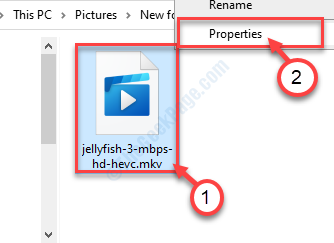
3. एक बार जब आप अंदर हों गुण उस फ़ाइल के, “पर क्लिक करेंखुले पैसे…" के बगल में 'के साथ खोलें:‘
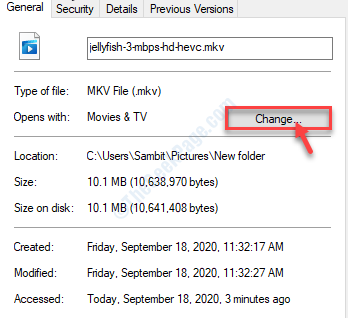
4. जब आप देखते हैं कि 'आप अभी से फ़ाइलें कैसे खोलना चाहते हैं?'आपकी स्क्रीन पर दिखाई दिया है, चुनें"विंडोज मीडिया प्लेयर“*.
5. फिर, "पर क्लिक करेंठीक है“.
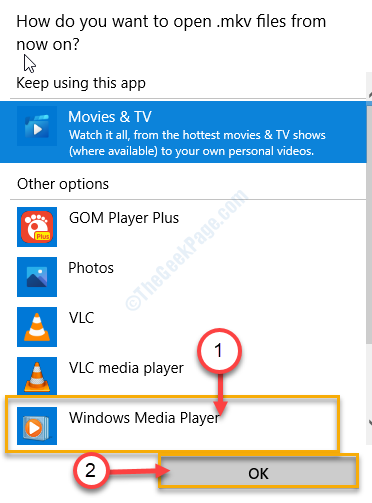
जैसे ही आप उस पर क्लिक करेंगे'ठीक है', आप देखेंगे कि वीडियो चल रहा है विंडोज मीडिया प्लेयर.
यदि यह काम नहीं करता है, तो अगले के लिए जाएं।
*ध्यान दें–
मामले में, अगर विंडोज मीडिया प्लेयर वीडियो नहीं चला सकते, आप सूची से अन्य मीडिया प्लेयर (जैसे वीएलसी मीडिया प्लेयर, जीओएम प्लेयर) का चयन कर सकते हैं।
1. बस हमारे द्वारा ऊपर बताए गए चरणों का पालन करें और "चुनें"VLC मीडिया प्लेयर"(या कोई अन्य मीडिया प्लेयर) उपलब्ध ऐप्स की सूची से।
2. "पर क्लिक करना न भूलें"ठीक है"इसे बचाने के लिए।
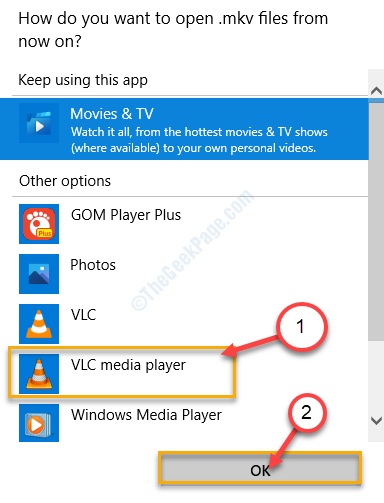
अनुप्रयोगों का यह सेट विभिन्न प्रकार के नए कोडेक्स का समर्थन करता है। तो यह आपके लिए ट्रिक करना चाहिए।
फिक्स 3 - फ़ाइल को MP4 में गुप्त करें
फ़ाइल को MP4 में कनवर्ट करना समस्या को ठीक करने का सबसे आसान तरीका है। फिर, इसे डाउनलोड करें और इसे खेलें।
1. सबसे पहले, एक्सेस करें ऑनलाइन-परिवर्तित आपके कंप्यूटर पर वेबसाइट।
2. वेबसाइट खुलने पर “पर क्लिक करें”फ़ाइलों का चयन करें“.
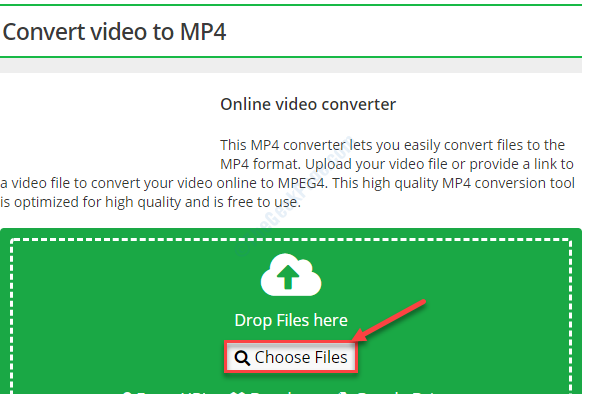
3. बस उस स्थान पर नेविगेट करें जहां फ़ाइल आपके कंप्यूटर पर है।
4. समस्याग्रस्त फ़ाइल का चयन करें और “पर क्लिक करें”खुला हुआ"इसे अपलोड करने के लिए।
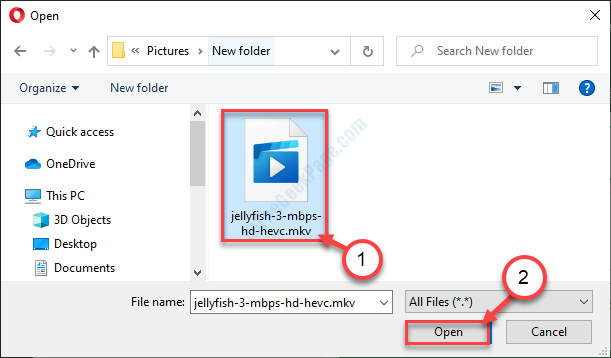
फ़ाइल अपलोड होने तक प्रतीक्षा करें।
5. उसके बाद, "पर क्लिक करेंरूपांतरण शुरू करेंएन"।
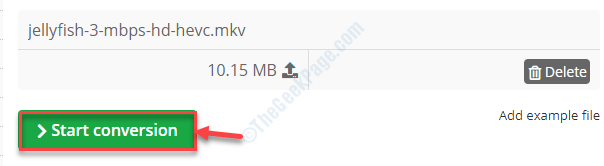
अब फाइल पर कार्रवाई की जाएगी। अपलोड की गई फ़ाइल के आकार के आधार पर इसमें कुछ समय लग सकता है।
6. फ़ाइल को स्वचालित रूप से डाउनलोड किया जाना चाहिए। अन्यथा, "पर क्लिक करें"डाउनलोड"इसे डाउनलोड करने के लिए।
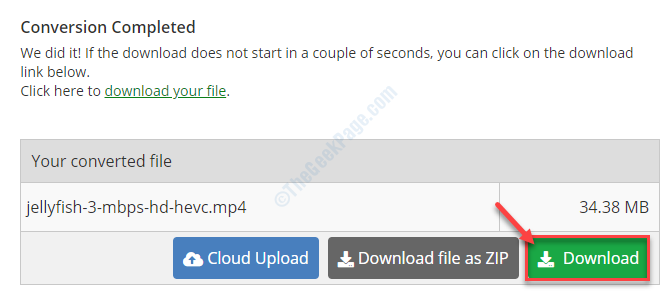
डाउनलोड पूरा होने के बाद ब्राउज़र विंडो बंद कर दें।
7. एक बार फ़ाइल आपके डिवाइस पर डाउनलोड हो जाने के बाद, डबल क्लिक करें उस पर इसे एक्सेस करने के लिए।
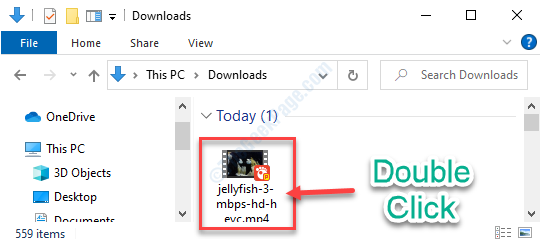
आप इसे आसानी से एक्सेस कर पाएंगे।


